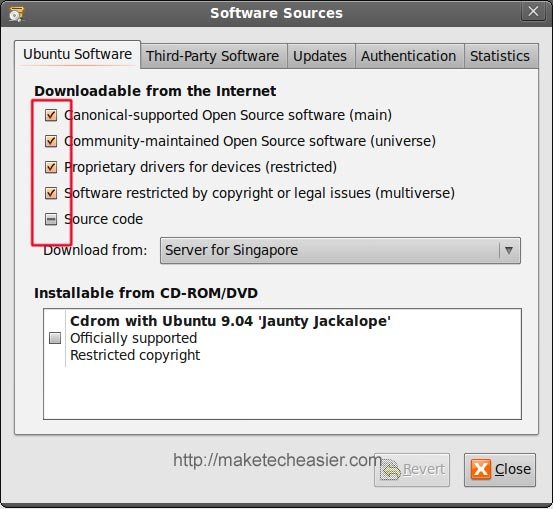3) Настроить брандмауэр
загрузили и установили Ubuntu 9.04?Установка Ubuntu на жесткий диск — это только первый шаг. Он все еще находится в сыром и неотшлифованном состоянии. Чтобы получить от него максимальную пользу, вам действительно необходимо настроить его в соответствии с вашими потребностями. В третьей части серии я расскажу о важных вещах, которые вам необходимо сделать после того, как Jaunty заработает.
1) Включить репозитории
Каждый раз, когда я выполняю новую установку Ubuntu, первое, что я делаю, — это включаю universe, multiverse, backportи Партнерские репозитории Canonical. Эти репозитории открывают новые возможности приложений и позволяют легко и быстро устанавливать популя
Contents
1) Включить репозитории
ечение.Перейдите в Система ->Администрирование ->Диспетчер пакетов Synaptic.
Нажмите Настройки ->Репозитории.
Все флажки отмечены.
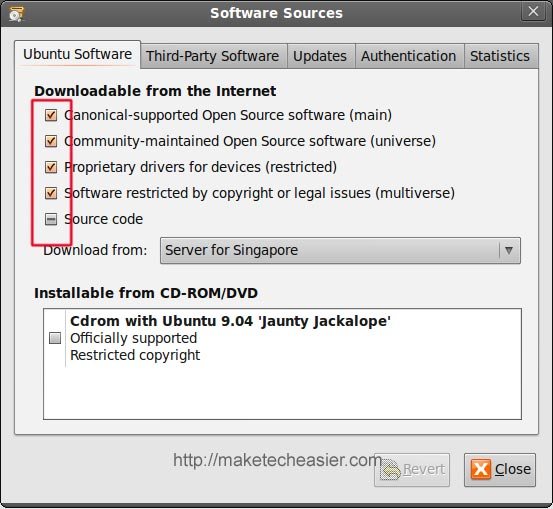
Перейдите на вкладку Стороннее программное обеспечение. Также установите все флажки.
Закройте окно и нажмите кнопку Обновитьв левом верхнем углу, чтобы обновить репозитории.
2) Изменение меню GRUB
Меню GRUB — это черный экран, который вы видите при загрузке компьютера. Вы можете легко изменить настройку, в том числе указать, скрыта ли она или сколько секунд осталось до загрузки. Одним из полезных приложений, которое позволяет легко изменять меню GRUB, является Менеджер запуска
sudo apt-get install startupmanager
Прежде чем изменять меню GRUB, лучше всего создать его резервную копию.
sudo cp /boot/grub/menu.lst /boot/grub/menu-backup.lst
Откройте диспетчер запуска, здесь вы можете изменить время ожидания, количество сохраняемых записей ядра и показать/скрыть экран grub.
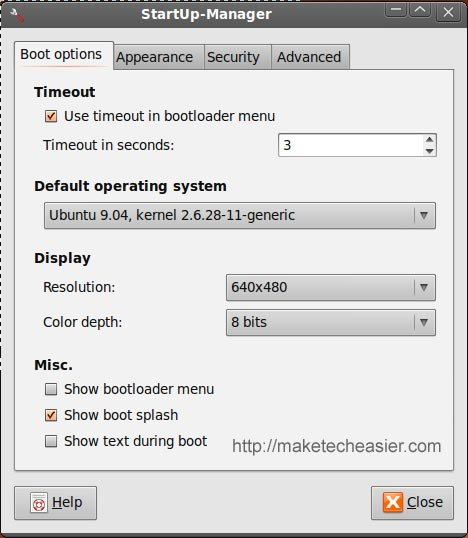 2) Изменение меню GRUBауэр
2) Изменение меню GRUBауэр
Если вы беспокоитесь о своей безопасности, целесообразно активировать брандмауэр и предотвратить несанкционированный доступ к вашему компьютеру.
UFW установлен по умолчанию, но если вам нужен графический интерфейс, установите GUFW.
sudo apt-get install gufw
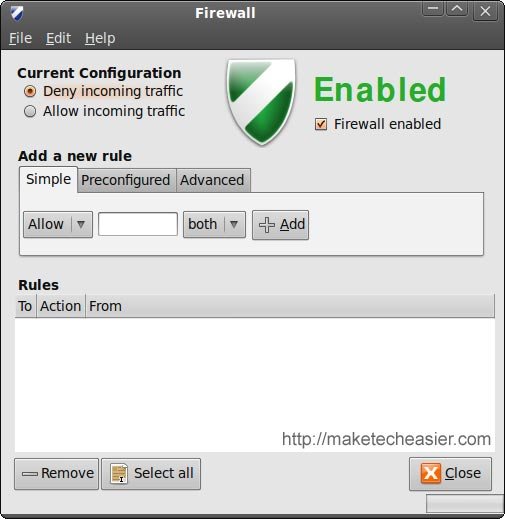
sudo apt-get install firestarter
4) Вино
Wine — это обязательное приложение для тех, кто не может жить без приложений Windows. Оно позволяет вам установить приложения Windows на компьютер с Ubuntu и запускать их как собственные приложения Windows.
sudo apt-get install wine
После установки Wine не забудьте запустить настройку (Приложения ->Wine ->Настроить Wine), прежде чем пытаться установить любимое приложение для Windows.
5) Дополнительные возможности Ubuntu-Restricted
Не можете слушать MP3? Не можете посмотреть видео на Youtube? Не можете запустить Java? Не волнуйтесь, все, что вам нужно сделать, это установить пакет ubuntu-restricted-extras, и он установит для вас все необходимые файлы/кодеки. Некоторые распространенные приложения в пакете включают кодек MP3, проигрыватель Adobe Flash, среду выполнения Java и основные шрифты Microsoft.
sudo apt-get install ubuntu-restricted-extras
6) Настройка Ubuntu
Ubuntu Tweak позволяет вам настроить параметры системы в одном месте. Вы можете устанавливать новые приложения, настраивать параметры рабочего стола, настраивать запускаемые приложения, изменять сопоставление системных типов файлов и выполнять множество других настроек в этом одном приложении.
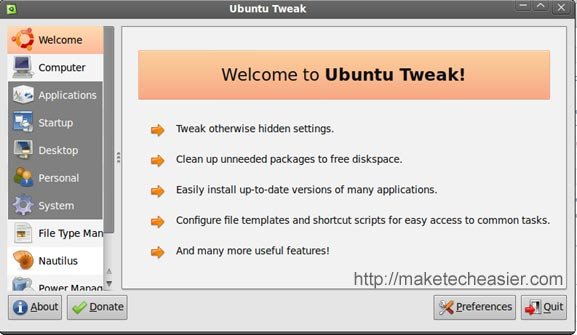
Чтобы установить Ubuntu Tweak, сначала откройте файлы source.list
4) Вино
span>/etc/apt/sources.listвставьте следующие строки в конец файла. Сохранить и закрыть.
deb https://ppa.launchpad.net/tualatrix/ubuntu jaunty main deb-src https://ppa.launchpad.net/tualatrix/ubuntu jaunty main
В терминале обновите репозиторий и установите Ubuntu Tweak
sudo apt-get update sudo apt-get install ubuntu-tweak
7) VLC
Попробовав несколько медиаплееров, включая Totem и MPlayer, я все же предпочитаю VLC из-за его отличной поддержки практически лю
5) Дополнительные возможности Ubuntu-Restricted
/span> apt-get install vlc8) Гном До
Gnome Do — это небольшое приложение, которое позволяет вам искать и выполнять действия быстрее и эффективнее на вашем компьютере с Ubuntu. Он похож на QuickSilver на Mac и Launchy на Windows. Тем, кто раньше не пробовал Gnome Do, может потребоваться некоторое время, чтобы привыкнуть к нему. Но как только вы к нему подселитесь, пути назад для вас уже не будет.
Gnome Do также имеет интерфейс дока, который можно использовать, как и любые другие доки.
sudo apt-get install gnome-do
9) Приятное зрелище
Некоторым людям нравится иметь красивые эффекты на рабочем столе, а други
6) Настройка Ubuntu
. Если вы принадлежите к первому, вот несколько приложений, которые вы можете установить, чтобы украсить свой рабочий стол.- CompizConfigSettingsManager: менеджер конфигурации для Compiz. Внутри вы найдете множество интересных (и бесполезных) эффектов рабочего стола.
- Avant Windows Navigator, док-станция Cairo – док-станция в стиле Mac OSX для вашего рабочего стола.
- conky, GKrellM – настройка системы отображения на рабочем столе.
Заключение
Это не список популярных приложений, которые вам следует иметь, а список основных вещей, которые вам нужны для повышения производительности. Изначально я хотел включить больше моих любимых приложений, таких как Songbird, Thunderbird, Adobe Air, VirtualBox, Filezilla, Checkgmail и т. д., но я обнаружил, что они скорее являются личными предпочтениями, а не обязательными для каждого. Если вашего любимого приложения нет в списке, расскажите о нем в комментариях.